LoadBalancer
Loadbalancing là dịch vụ cân bằng tải, cho phép máy chủ, ứng dụng không bị quá tải. Sử dụng thuật toán cân bằng tải như Round Robin để phân bổ lưu lượng tăng khả năng đáp ứng, tính sẵn sàng của ứng dụng, dịch vụ.
Khởi tạo LoadBalancer
- Bước 1: Chọn vào LoadBalancer.
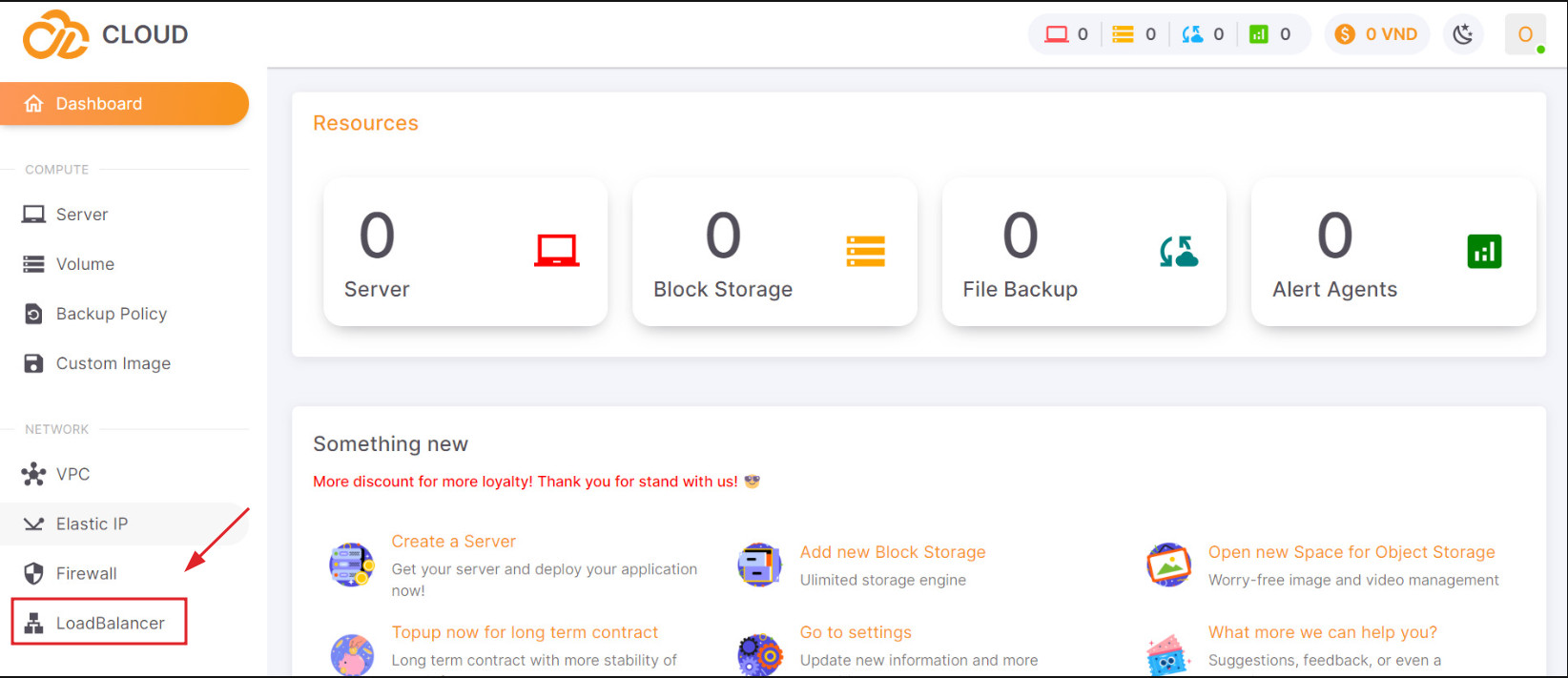
- Bước 2: Chọn vào chức năng tạo LoadBalancer. Chức năng tạo LoadBalancer ở bên phải màn hình:
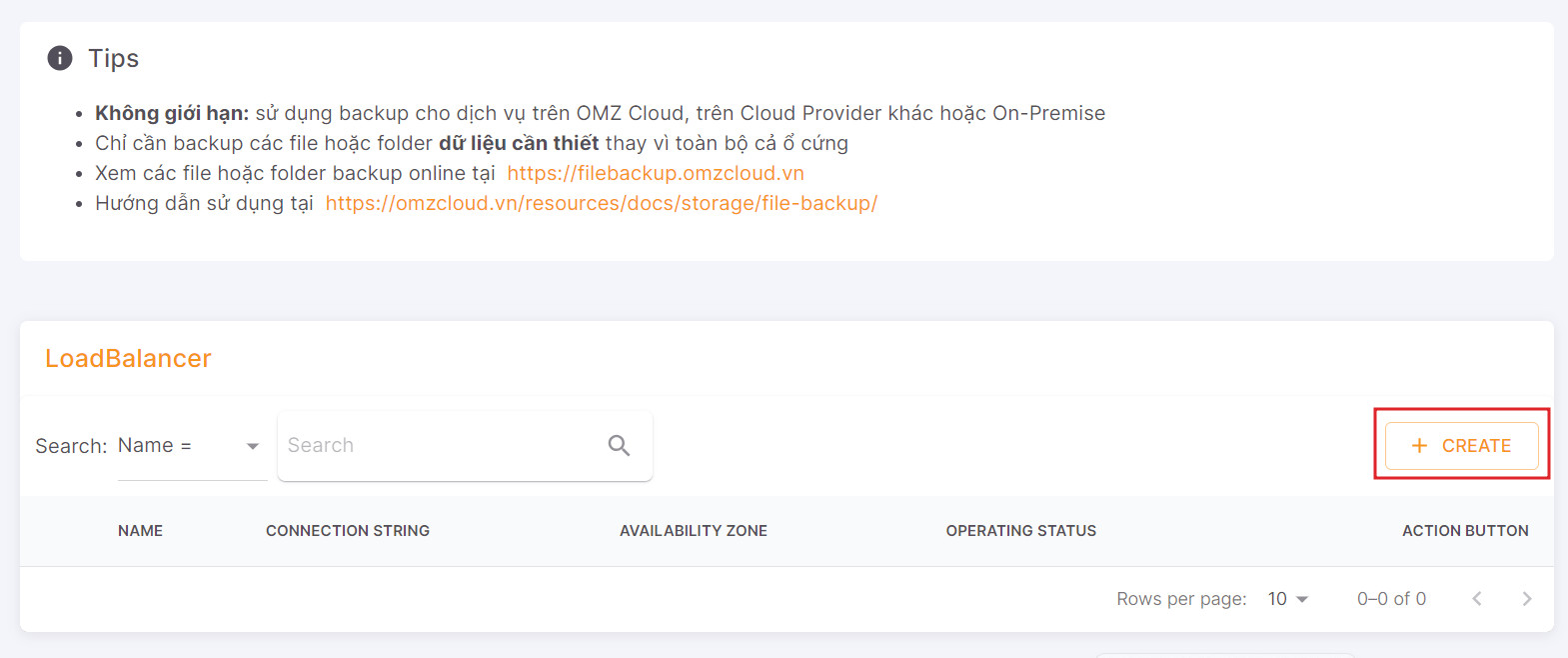
Bước 3: Tạo LoadBalancer
- Tại trang tạo LoadBalancer.
- Nhập tên và mô tả.

- Chọn Package theo hai lựa chọn: Basic và Predium
- Tại trang tạo LoadBalancer.
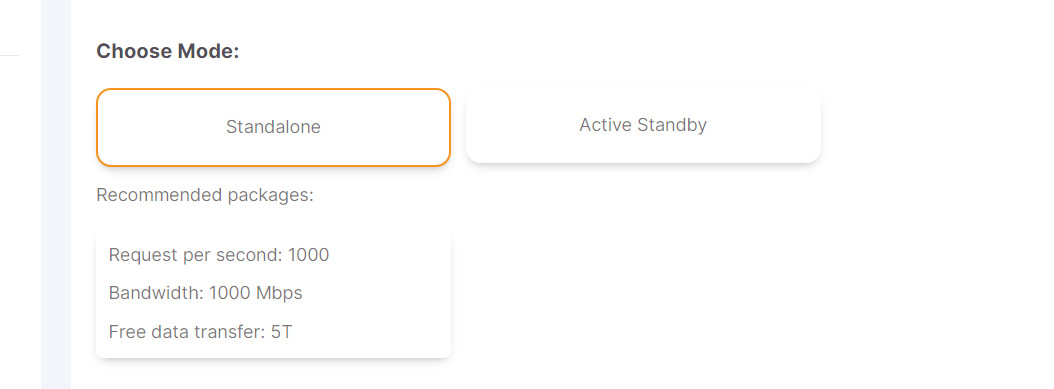
- Sau khi với Type cho hai mục để lực chọn:
- Đối với mục External hệ thống sẽ tự set cho bạn subnet
- Còn đối với mục Internal thì bạn cần chọn Subnet.

Bước 4: Với trường Listener hãy ấn với nút "Show Listener" để show màn hình Listener.
- Nhận tên và mô tả
- Nhận tên và mô tả
- Protocol có 4 sự lựa chọn: HTTPS; HTTP; UDP; TCP; Terminate HTTPS.
- Port sẽ có giới hạn từ 1-65535.
- Client Data Timeout: Thời gian chờ timeout của Client, tính bằng ms.
- TCP Inspect Timeout: Thời gian chờ timeout của giao thức TCP, tính bằng ms.
- Member Connect Timeout: Thời gian chờ kết nối người dùng , tính bằng ms.
- Member Data Timeout: Thời gian chờ hiển thị dữ liệu người dùng , tính bằng ms.
- Insert Headers: Chèn thêm thông tin vào Header của yêu cầu truyền đi từ Listener.
- Allowed CIDRS: Danh sách CIDR có thể truy cập dịch vụ thông qua Load balancer với cổng của Listener này. Các CIDR cách nhau bởi phẩy.
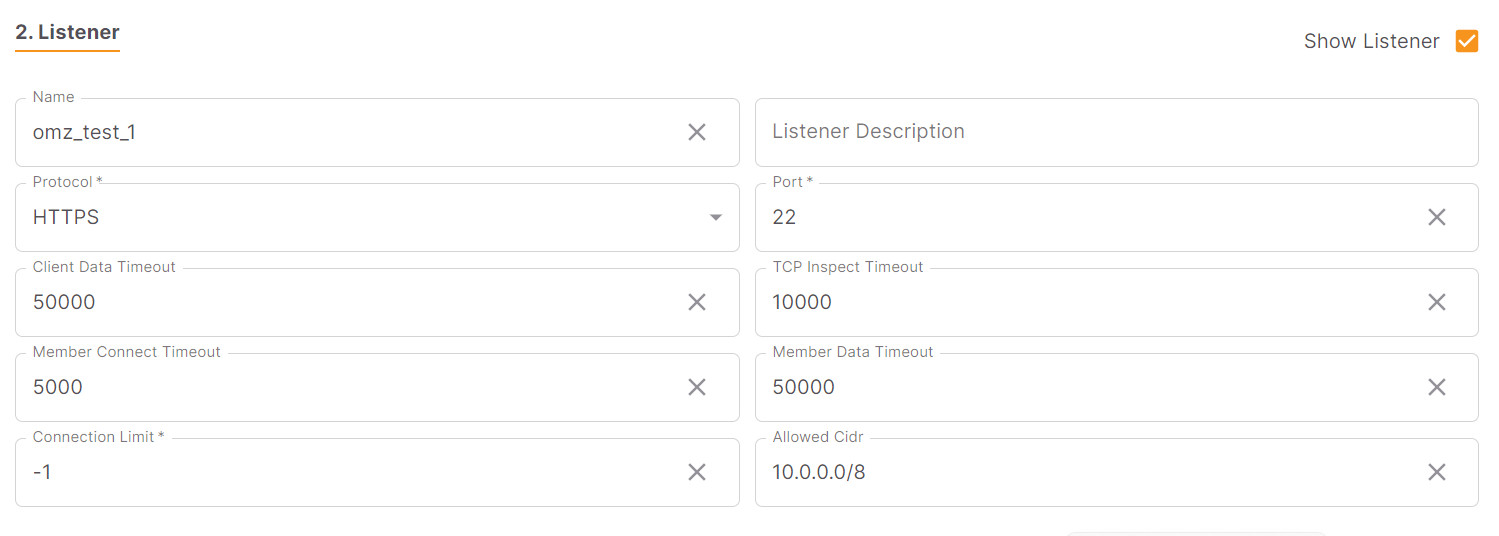
- Bước 5: Tạo Pool
- Tại trang tạo Pool
- Chọn listener muốn kết nối với pool.
- Nhập tên và mô tả
- Protocol có 4 sự lựa chọn: HTTPS; HTTP; UDP; TCP: Terminate HTTPS.
- Chọn thuật toán Algorithm sử dụng bao gồm Round Robin, Least Connections, Source IP
- Session Persistence: Chọn phương pháp sử dụng App Cookie, HTTP Cookie, Source IP. Chọn App Cookie người dùng cần nhập thêm thông tin cho Cookie name.
- Tại trang tạo Pool
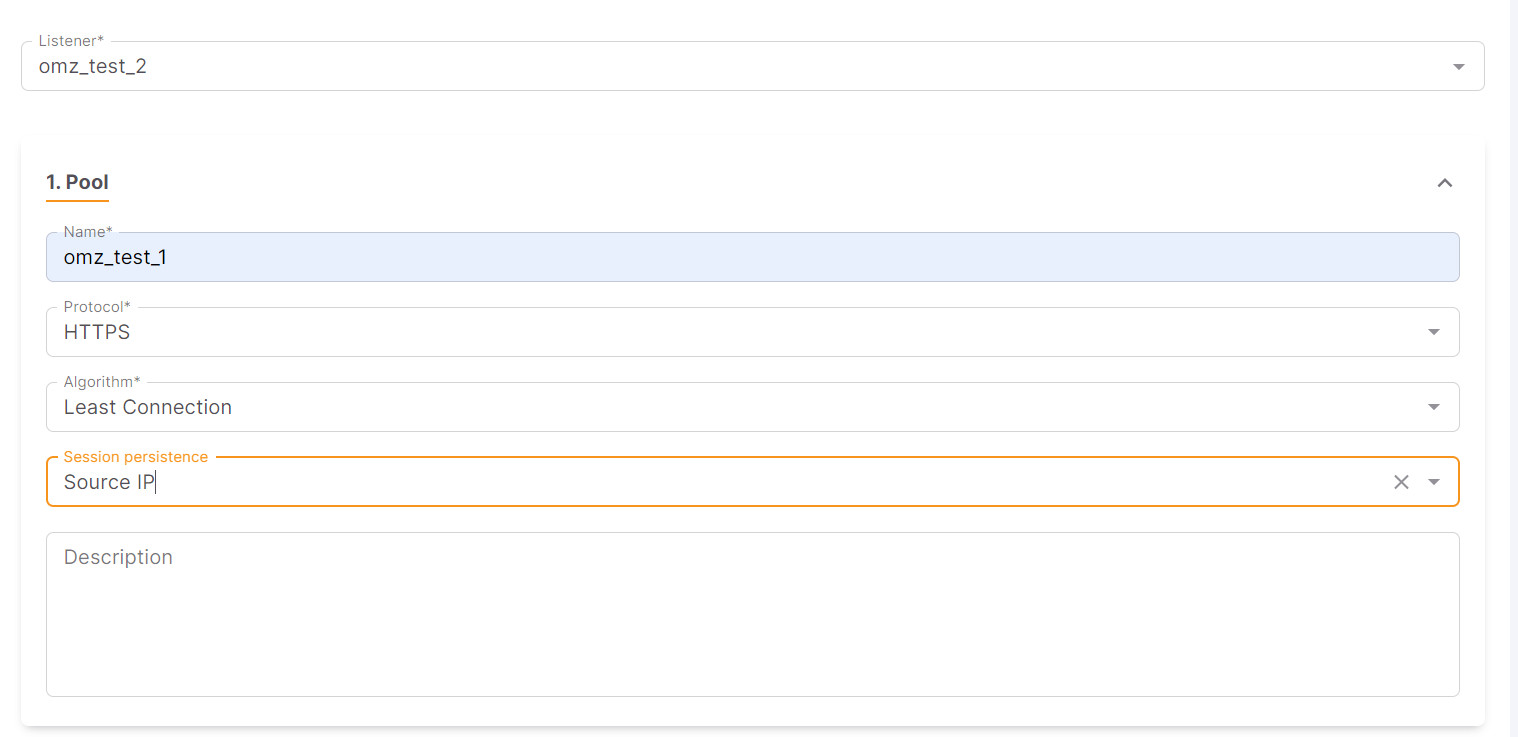
- Bước 6: Tạo Pool Member
- Với trường hợp Allocated Members
- Nhấn nút ADD NEW POOL MEMBER.
- IP ADDRESS: Nhập địa chỉ IP
- Điền các thông tin về thông số Weight, Port.
- Với trường hợp Allocated Members

- Với trường hợp Available instances
- Nhấp nút ADD để chọn máy chủ khả dụng từ danh sách.
- Điền các thông tin về thông số Weight, Port.
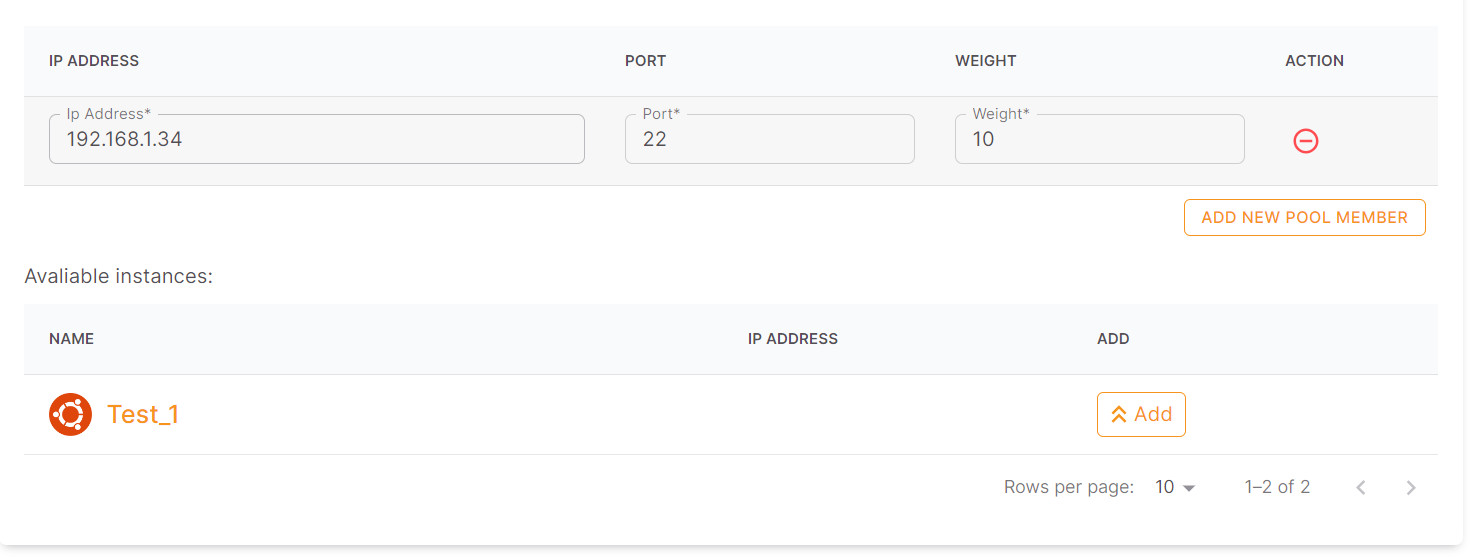
- Bước 7: Tạo Health Monitor
- Max Retries: Nhập số lần kiểm tra thành công trước khi thay đổi trạng thái .
- Delay(s): Nhập khoảng thời gian tính bằng giây giữa việc gửi bản tin kiểm tra đến các thành viên.
- Timeout(s): Nhập thời gian tối đa tính bằng giây chờ kết nối trước khi hết thời gian. Giá trị này phải nhỏ hơn hoặc bằng giá trị delay.
- Type có 4 lựa chọn: TCP, PING, HTTP, HTTPS.
- Đối với trường hợp TCP, PING
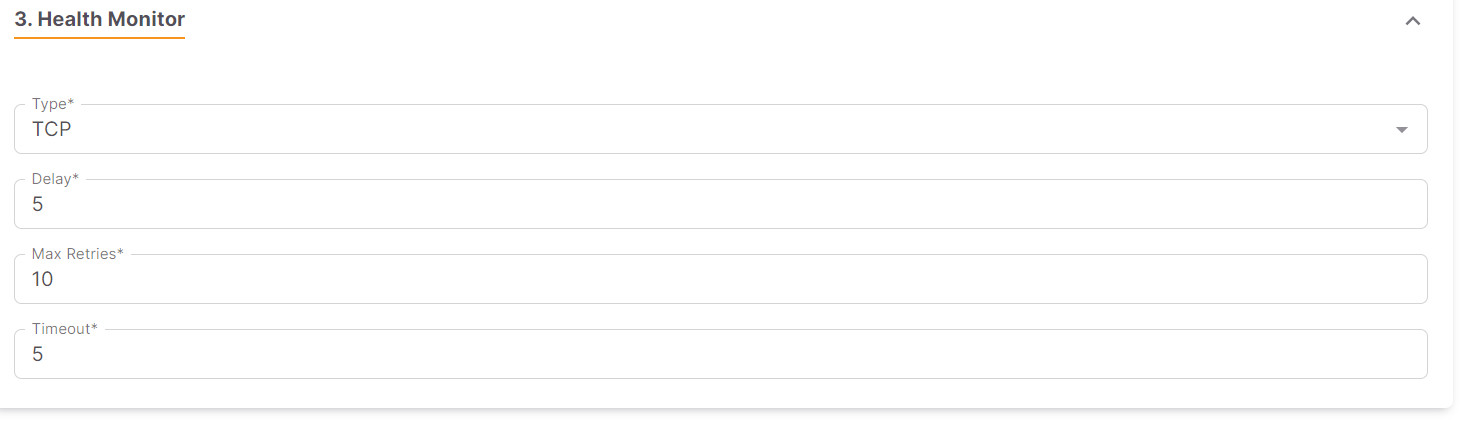
- Đối với trường hợp HTTP, HTTPS
- Path: Đường dẫn path để kiểm tra. Chú ý cần nhập đúng định dạng path bắt đầu bằng /.
- HTTP method: Chọn method sử dụng GET, POST, PUT, DELETE,...
- Expected Codes: Nhập code trả về mong muốn, có thể là một giá trị như 200 hoặc một list các giá trị như 200, 202 hoặc một khoảng giá trị như 200-204.
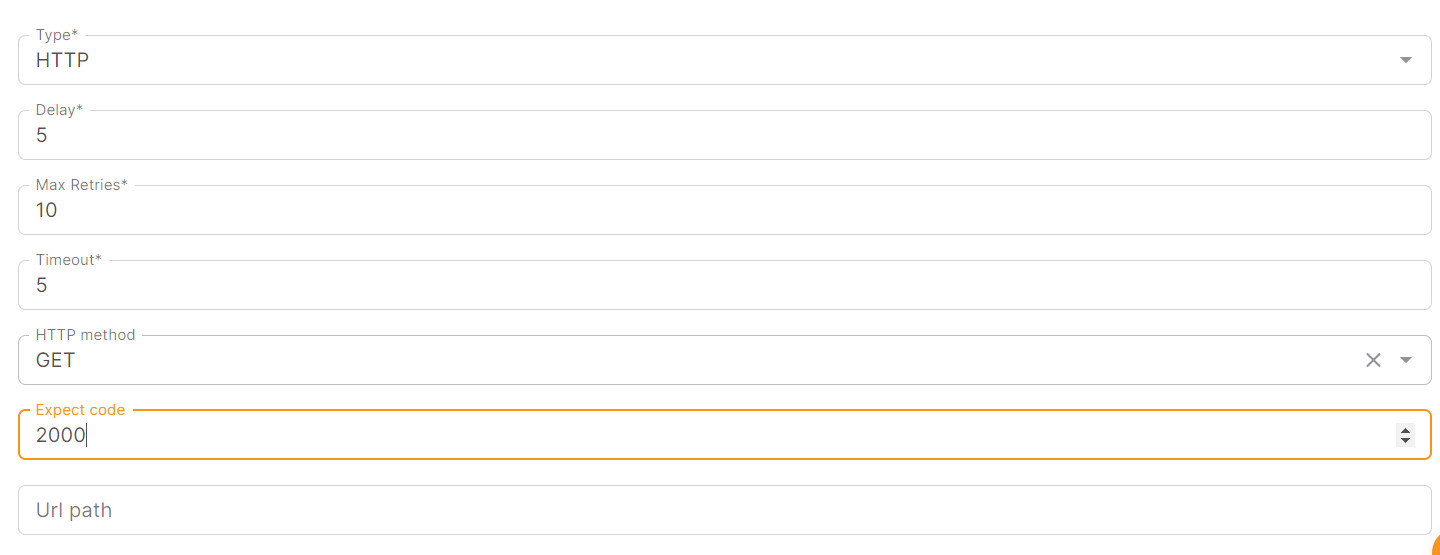
- Bước 8: Xác thực thanh toán. Và ấn vào button Create để lưu thông tin.
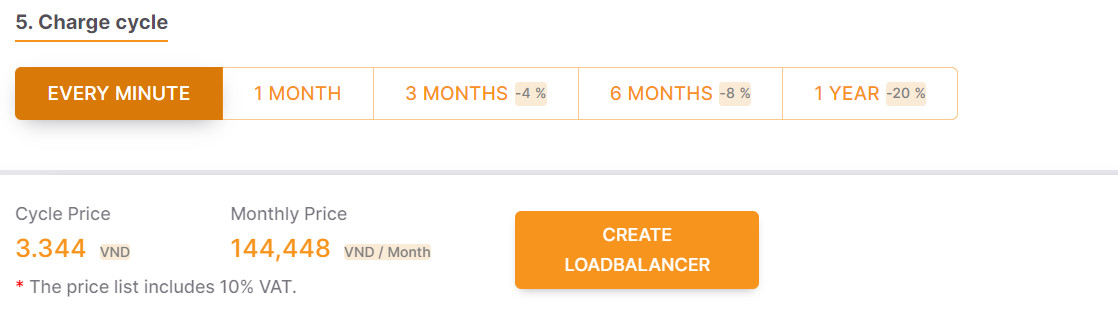
- Bước 9: Sau khi tạo thành công:
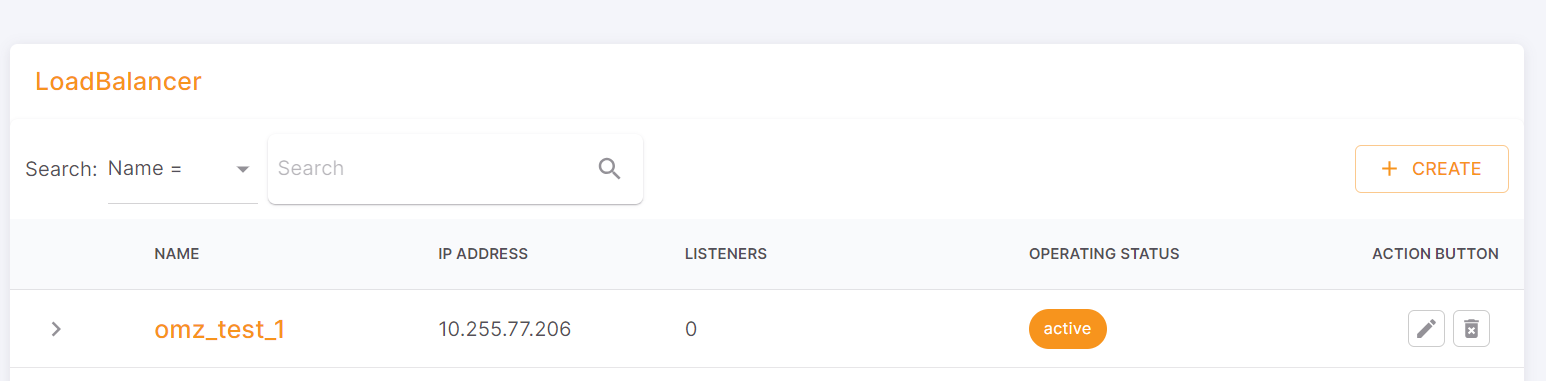
Delete LoadBalancer
- Bước 1: Hãy click vào button Delete ứng với LoadBalancer mà bạn muốn xóa.
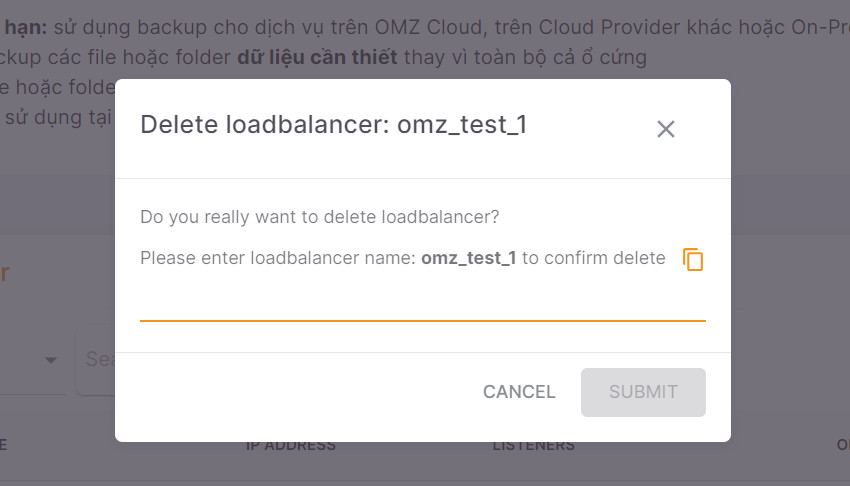
- Bước 2: Tại đây bạn phải xác nhận lại hành động bằng cách nhập đúng LoadBalancer bạn muốn Delete.
- Bước 3: Sau khi xác nhận xong, bạn hãy ấn submit. Hệ thống sẽ gửi thông báo thành công cho bạn.
Edit LoadBalancer
- Bước 1: Hãy click vào button Edit ứng với LoadBalancer bạn điều chỉnh.
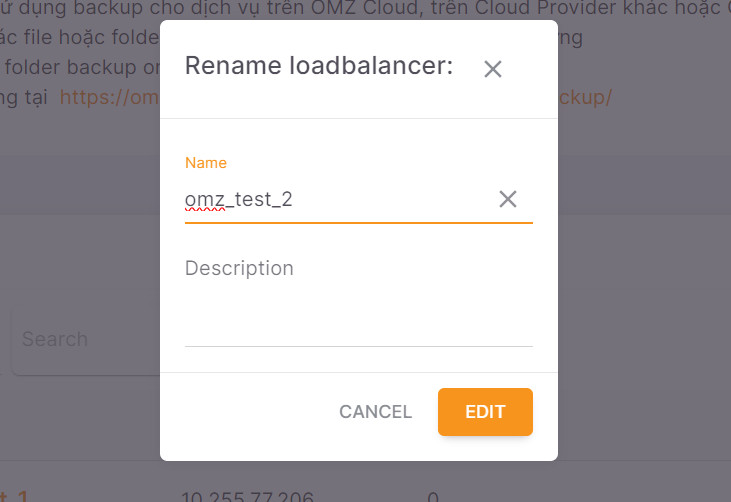
- Bước 2: Tại đây, bạn được phép Rename và chỉnh sửa Description của LoadBalancer
- Bước 3: Sau khi chỉnh sửa xong, bạn hãy ấn vào button EDIT để update nội dung đã chỉnh sửa. Nếu bạn không muốn thay đổi hãy ấn vào button CANCEL để thoát